Tuto étape par étape : Comment compresser une vidéo sans perte de qualité ?
Quels sont les meilleurs logiciels gratuits qui permettent de réduire la taille d'une vidéo sans trop de perte de qualité ? ---Quora
Compresser une vidéo sans perte de qualité est essentiel pour optimiser le stockage, faciliter le partage en ligne et améliorer les performances de lecture, tout en conservant une excellente fidélité visuelle. Grâce à des techniques de compression efficaces et à des codecs modernes comme H.264 ou H.265, il est possible de réduire considérablement la taille d’un fichier vidéo sans altérer l’apparence ni le son. Cet article met en évidence 10 différentes façons avec des étapes détaillées pour compresser une vidéo sans perte de qualité.
Partie 1. Comment compresser vidéo sans perte de qualité sur PC et Mac ?
Sur l'ordinateur, il y a beaucoup de logiciels qui peuvent vous aider à compresser la vidéo, le choix est plus varié, ci-dessous nous présentons 4 logiciels, la plupart de logiciels peuvent être utilisés à la fois dans le système Windows et sur Mac, chaque méthode est listée ci-dessous avec des étapes détaillées, suivez les étapes pour commencer.
1.1 HitPaw Univd
HitPaw Univd est un outil à fonctions multiples qui peut compresser les fichiers vidéo de beaucoup de foramts comme MP4, AVI, 3GP, MKV pour faciliter le partage sur les plateformes de réseaux sociaux. Il permet de compresser la vidéo sans perte de qualité.
Fonctions multiples de HitPaw Univd
- Compresser vidéos pour e-mail par lots avec une haute qualité
- Compresser des vidéos en MP4, AVI, MKV et compresser l'audio en MP3, MOV, FLAC...
- Convertir la vidéo , l'image et l'audio en plusieurs formats
- Plusieur options de montage de vidéo : couper, fusionner, ajouter...
Étapes pour compresser une vidéo sans perdre de qualité sous Windows / Mac
-
1. Installer Logiciel
Installez et ouvrez HitPaw Univd dans votre ordinateur. -
2. Compresseur Vidéo
Ouvrez "Compresseur Vidéo" dans la boîte à outils.
-
3. Ajouter Vidéo
Ajoutez une ou plusieurs vidéos que vous souhaitez compresser
-
4. Paramètre Compression
Cliquez sur Paramètres à droite de la vidéo pour définir le niveau de compression, la qualité vidéo et le format de sortie
-
5. Compresser Tout
Cliquez sur "Compresser Tout" en bas à droite.
1.2 VLC
VLC est un lecteur multimédia vidéo et audio qui effectue des fonctions de compression de vidéo. VLC propose des fonctions accessibles sur la façon de compresser des fichiers sans perte de qualité.
Étapes pour compresser une vidéo avec VLC sous Windows
-
Installez puis ouvrez VLC, cliquez sur "Media" puis "Convertir/Enregistrer".

- Sous l'option "Fichier", cliquez sur "Ajouter" pour téléverser votre vidéo.
- Cliquez sur "Convertir /Enregistrer".
- Sélectionnez le format vidéo que vous souhaitez convertir.
- Cliquez sur l'icône de la clé à côté du format.
Cliquez sur codec vidéo et modifiez les paramètres d'encodage et la résolution.

- Cliquez sur "Enregistrer", choisissez une destination et cliquez sur "Démarrer" pour compresser votre vidéo.
Étapes compresser une vidéo avec VLC sur Mac
- Installez et ouvrez le logiciel VLC dans votre appareil.
- Ouvrez l'application, cliquez sur "Ouvrir le média" et sélectionnez un fichier vidéo.
- Choisissez un préréglage.
- Cliquez sur Personnaliser.
-
Accédez à la page Codec vidéo.

- Réinitialisez le débit binaire (ne pas descendre en dessous de 1, 000 débits binaires par seconde).
- Cliquez sur "Enregistrer le fichier sous".
- Sélectionnez Parcourir, choisissez un nom pour le fichier puis choisissez un dossier de destination et cliquez sur "Enregistrer".
1.3 Zip
La compression d'un fichier en format Zip fait référence à la réduction de la taille du fichier tout en maintenant la qualité. Bien que la taille du fichier puisse ne pas être considérablement réduite, le contenu du fichier n'est pas perdu et le fichier peut être efficacement partagé.
Il existe différentes étapes pour compresser les fichiers pour le système d'exploitation Mac et le système d'exploitation Windows.
Étapes compresser une vidéo sans perdre de qualité sous Windows
- Dans le fichier vidéo, cliquez avec le bouton droit de la souris.
-
Cliquez sur "Envoyer à".

- Sélectionnez Dossier compressé.
Étapes pour compresser une vidéo sans perdre de qualité sur Mac
- Dans le fichier vidéo, cliquez avec le bouton droit de la souris.
-
Sélectionnez "Compresser le fichier".

- Suivez les étapes prévues.
2.4 QuickTime sur Mac
QuickTime Player est un outil d'édition/compression vidéo par défaut pour le système d'exploitation Mac. Pour compresser des vidéos dans QuickTime :
- Ouvrez l'application QuickTime et ouvrez la vidéo.
Cliquez sur "Fichier", puis "Exporter sous".

- Sélectionnez la résolution de votre choix.
- Renommez la vidéo.
- Choisissez la destination du fichier.
- Cliquez sur "Enregistrer".
Partie 2. Comment compresser une vidéo en ligne sans perte de qualité
Les sites de compression de vidéo en ligne offrent des directives sur la façon de compresser des vidéos sans perdre de qualité en ligne dans n'importe quel format sans nécessiter le téléchargement ou l'installation d'une application dans votre appareil.
2.1 Veed.io
Un exemple de tels outils pour compresser la taille de la vidéo sans perdre en qualité est le compresseur de vidéo Veed. Le compresseur vidéo Veed est un outil gratuit de réduction de taille des fichiers compatible avec les systèmes d'exploitation Android, iPhone, Windows et Mac.
- Ouvrez Veed.io Compresseur vidéo en ligne .
- Cliquez sur Importer uu fichier et sélectionnez la vidéo que vous souhaitez compresser.
A droite, vous voyez "Compression Paramètres", il existe plusieurs options pour compresser un fichier vidéo sans perte de qualité. Sélectionnez "Paramètres avancés", cliquez sur Facteur de débit constant (CRF) et ajustez les paramètres en fonction de vos préférences (Note : plus le CRF est bas, plus la qualité de la vidéo est élevée et plus la taille du fichier est grande).

- Choisissez également vos préférences pour le FPS, la Résolution et le débit binaire. Le compresseur vidéo Veed.io affiche également la taille du fichier en mégabits (MB) pour améliorer l'ajustement en fonction des exigences.
- Cliquez sur "Compresseion de la vidéo".
2.2 Apowersoft Compresseur de Vidéo en Ligne
Apowersoft, compression vidéo en ligne sans connexion et sans filigrane. Prend en charge la compression par lots de plusieurs vidéos en même temps. Le type de compression peut être sélectionné parmi la taille ou la qualité de la compression. Vous pouvez également modifier la résolution de la vidéo. Après la compression, vous pouvez sortir la vidéo dans son format d'origine ou l'enregistrer au format MP4.
- Ajoutez les fichiers vidéo, il permet de compresser des vidéos en MP4, MKV, 3GP, AVI...
- Sélectionnez le type de compression souhaité et la résolution vidéo.
- Cliquez sur « Compresser » pour lancer la compression.
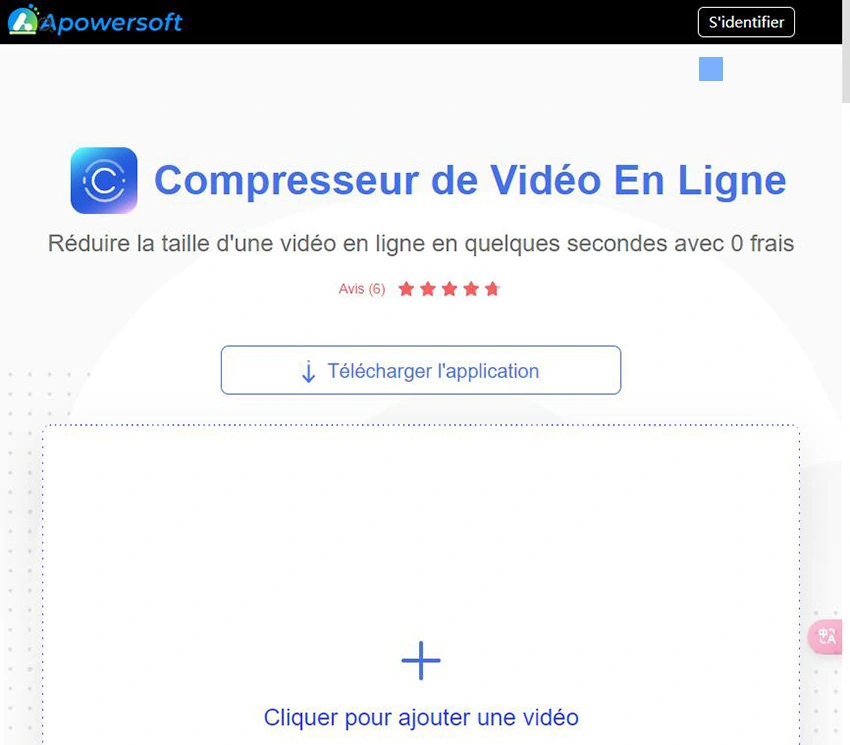
2.3 Clideo
Clideo prend en charge la compression des vidéos jusqu'à 500mo, et vous pouvez choisir trois niveaux de compression : basique, forte et superbe. La vidéo compressée ne peut être sauvegardée que sur google drive ou dropbox, et la vidéo a un filigrane, vous devez vous connecter pour enlever le filigrane. Après la compression, vous pouvez éditer la vidéo en ligne avec d'autres outils.
- Uploadez une vidéo depuis l'un de vos appareils : Android, iPhone, Mac, Windows.
- Choisissez le préréglage de compression et attendez un instant.
- Prévisualisez la vidéo et téléchargez.
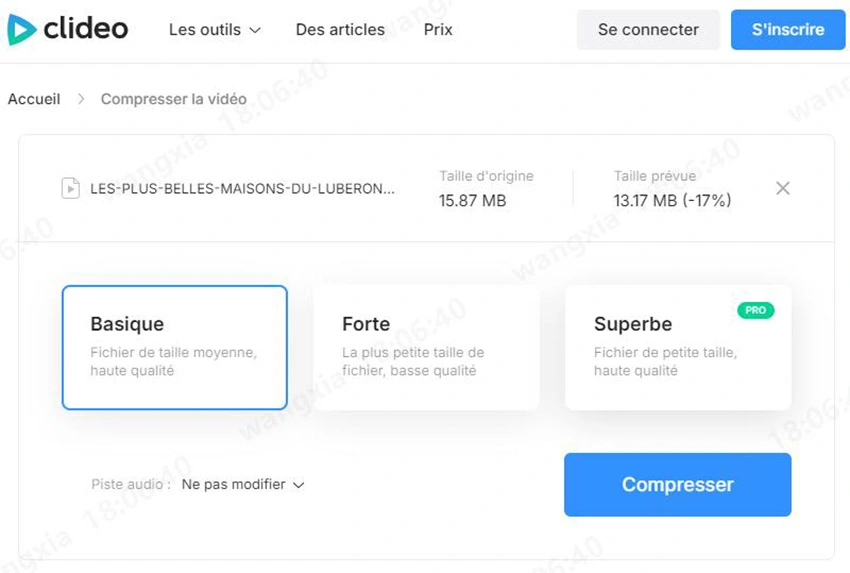
2.4 HitPaw Compresseur Vidéo en Ligne
-
1. Ouvrez HitPaw Compresseur Vidéo en ligne et cliquez sur le bouton "Lancez-vous et compressez vos fichiers".
-
2. Sélectionnez les vidéos que vous voulez compresser, vous pouvez sélectionner plus d'une vidéo à la fois.
-
3. Sélectionnez le niveau de compression et la définition de sortie de la vidéo, vous pouvez définir des paramètres différents pour chaque vidéo dans les options à droite de chaque vidéo, ou définir les mêmes paramètres de compression pour toutes les vidéos dans les options en bas à gauche.

-
4. Cliquez sur "Compresser" lorsque les réglages sont terminés.

Partie 3. Comment compresser une vidéo sans perdre de qualité avec le service Cloud
Les fichiers vidéo peuvent être compressés sans perte de qualité avec des services cloud tels que Google Drive et Dropbox.
3.1 Dropbox
Dropbox est un service cloud de stockage vidéo qui supporte l'envoi et le stockage des fichiers vidéo volumineux. Cet outil permet aux titulaires d'un compte Dropbox de transférer des fichiers vidéo via des liens pour les partager, les diffuser et les télécharger. Dans Dropbox, la taille du fichier est limitée au forfait auquel vous êtes souscrits.
Étapes pour partager des fichiers vidéo compressés sans perte de qualité dans Dropbox
- Ouvrez le site de Dropbox et téléchargez Dropbox.
- Ouvrez-le, dans le coin supérieur gauche de l'écran, cliquez sur l'icône de la grille.
- Dans le menu, sélectionnez "Transférer".
Choisissez l'option "Créer un transfert".

- Ajoutez des fichiers à l'option de transfert en sélectionnant "Ajouter à partir de Dropbox".
- Entrez un nouveau nom pour le fichier transféré en cliquant sur l'icône "Modifier".
- Définissez une date d'expiration en cliquant sur l'icône d'engrenage.
- Sélectionnez "Envoyer le transfert", vous pouvez sélectionner avec mail ou copier le lien.
3.2 Google Drive
Des fichiers multiples ou uniques peuvent être compressés dans Google Drive.
Étapes pour compresser une vidéo sans perdre en qualité avec Google Drive
- Ouvrez Google Drive.
- Sélectionnez le fichier ou le dossier (les dossiers peuvent également être sélectionnés).
- Sur le fichier, faites un clic droit.
Appuyez sur Télécharger.

- Autorisez le téléchargement du fichier et accédez au fichier compressé.
FAQs sur la compression de vidéo sans perte
Q1. Comment compresser une vidéo très lourde ?
A1. Vous avez besoin d'un logiciel de compression vidéo qui peut compresser des vidéos très lourdes en utilisant vlc, zip et quicktime (Mac) comme mentionné dans l'article.
Q2. Comment compresser une vidéo sans perte de qualité gratuit ?
A2.
1. Compress2go :
Vous pouvez importer les fichiers à compresser depuis Dropbox, Google Drive, un url, et vous pouvez choisir la taille de la vidéo compressée, mais toutes les vidéos compressées seront au format mp4. En même temps, ce site peut aussi compresser des pdf et une variété de fichiers d'images.
2. Freeconvert :
Compression maximale d'une vidéo de 1Gb, il peut également importer des vidéos à partir de Dropbox, Google Drive, un url. Il fournit également 5 méthode de compression, vous pouvez choisir la qualité, la résolution et le débit binaire...
Q3. Comment compresser une vidéo sur l’iPhone ?
A3. Compress Videos & Resize Video peut compresser des vidéos très lourdes sur l’iPhone, il compresse des vidéos à une vitesse rapide, il supporte la compression d'une variété de formats vidéo : MP4, MOV, HEVC. Video Compress - Shrink Videos Cette application est facile à utiliser et réduit rapidement la taille des vidéos sans perdre leur qualité d’origine. Il est totalement gratuit et ne contient aucune publicité, ce qui en fait un excellent choix pour la compression des vidéos.
Conclusion
Cet article fournit des directives sur la façon de compresser la vidéo sans perte de qualité via les applications et les logiciels. Les fichiers vidéo peuvent être compressés et conserver aussi une qualité à l'aide d'outils tels que l'application VLC, Zip, QuickTime Player, HitPaw Compresseur Vidéo, des services cloud et des compresseurs vidéo en ligne comme le compresseur vidéo Veed.io. Essayez et trouvez le meilleur !








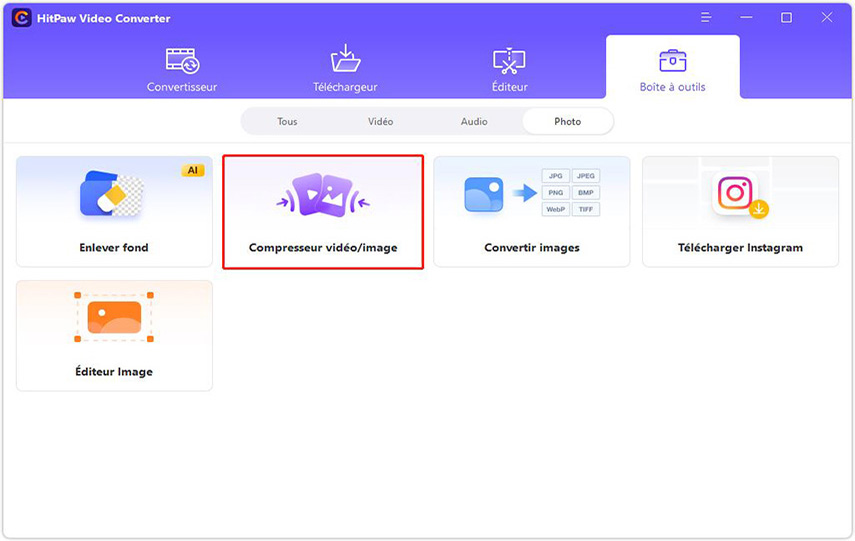
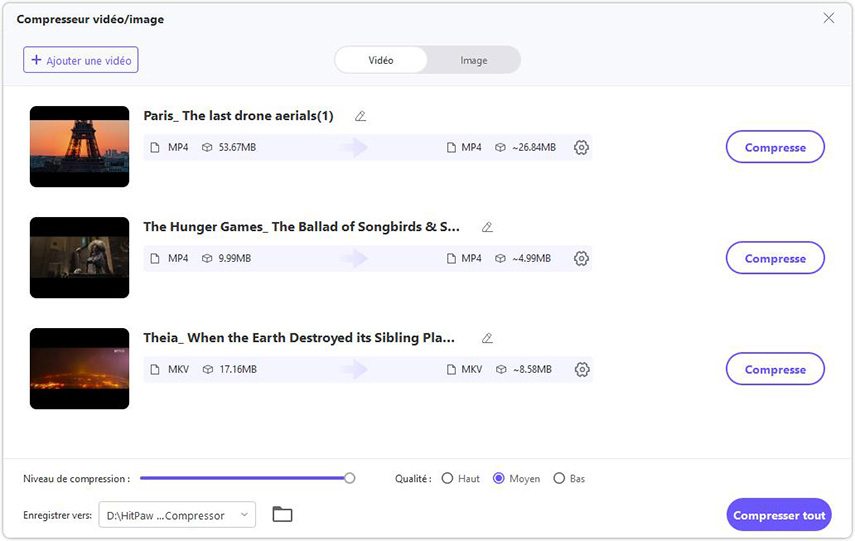
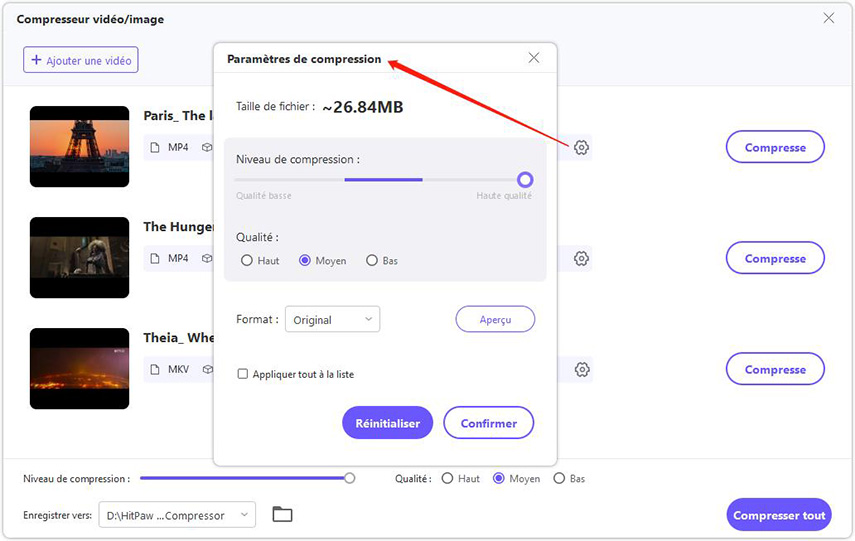
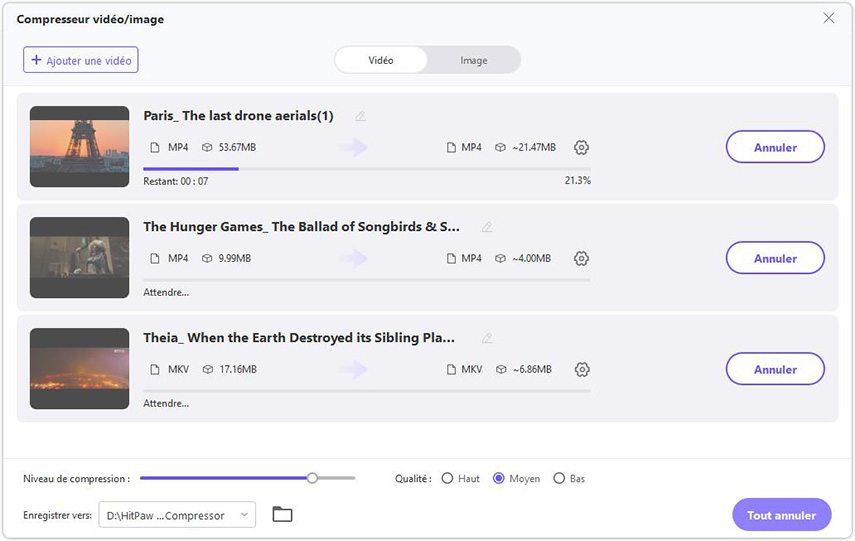



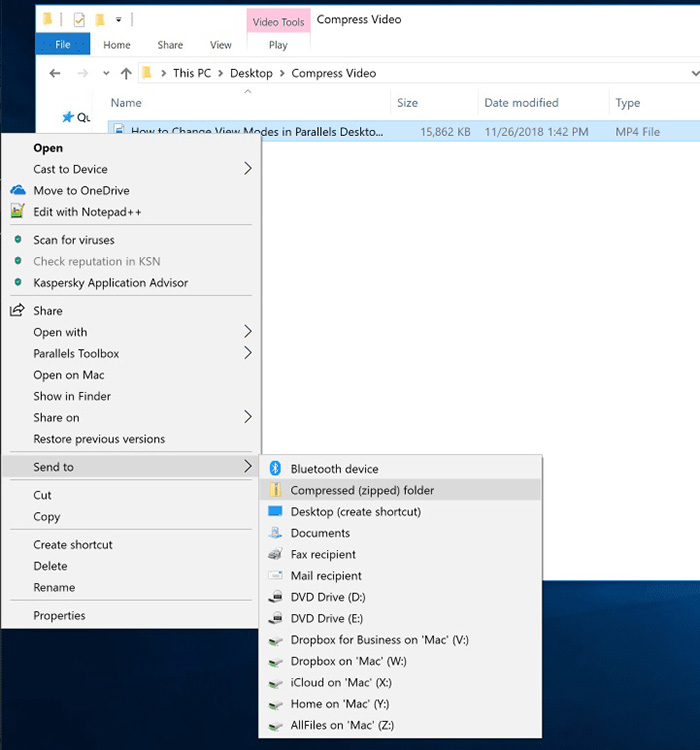
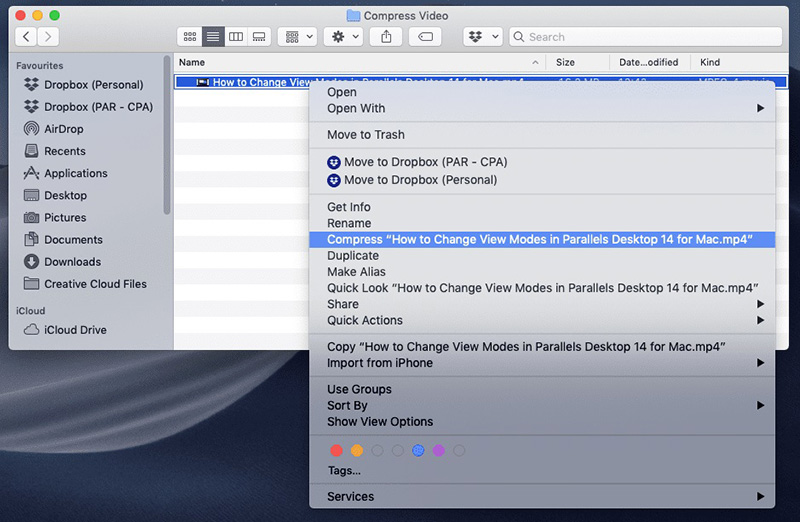
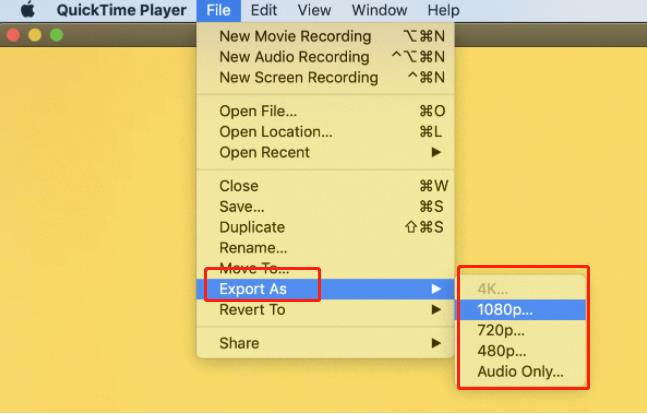
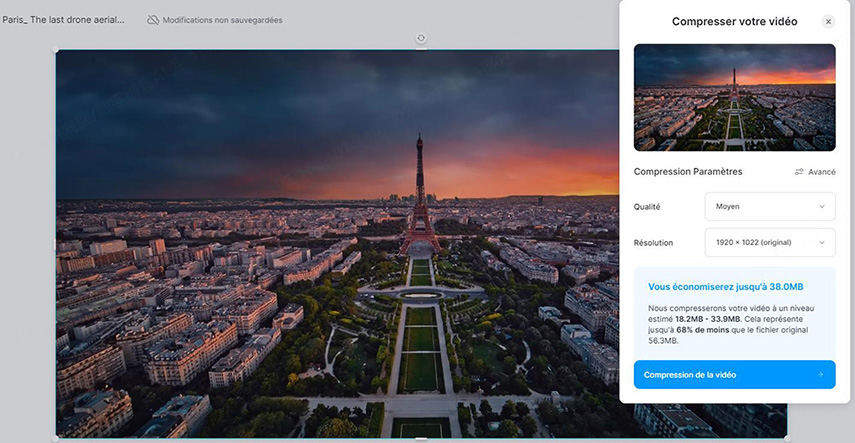
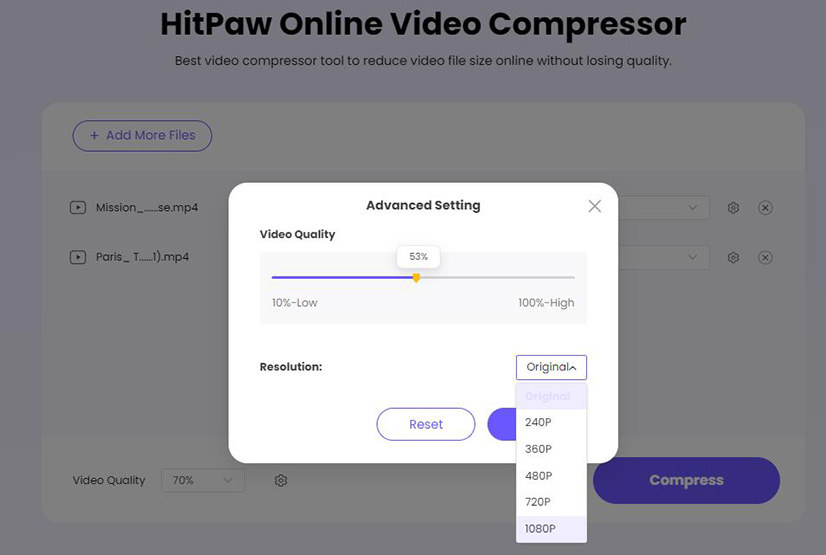
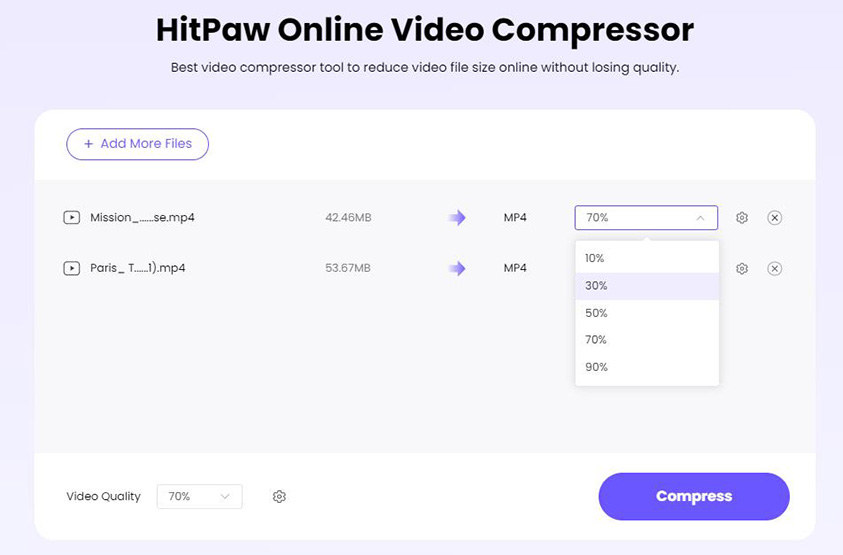



 HitPaw FotorPea
HitPaw FotorPea HitPaw VikPea
HitPaw VikPea HitPaw Suppression Filigrane
HitPaw Suppression Filigrane



Partager cet article :
Donnez une note du produit :
Clément Poulain
Auteur en chef
Je travaille en freelance depuis plus de 7 ans. Cela m'impressionne toujours quand je trouve de nouvelles choses et les dernières connaissances. Je pense que la vie est illimitée mais je ne connais pas de limites.
Voir tous les articlesLaissez un avis
Donnez votre avis pour les articles HitPaw